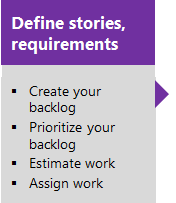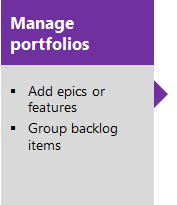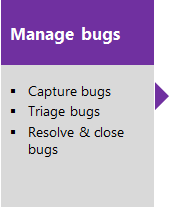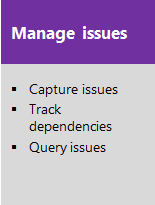Achterstanden gebruiken om projecten te beheren
Azure DevOps Services | Azure DevOps Server 2022 - Azure DevOps Server 2019
Met achterstanden kunt u uw project snel plannen door gebruikersverhalen of vereisten toe te voegen aan uw productachterstand. Zodra u uw plan hebt geïmplementeerd, kunt u beginnen met het stimuleren van codeontwikkelingsinspanningen.
Als u een projectbeheerder bent, raadpleegt u Azure Boards configureren en aanpassen. Hier ziet u hoe u gebieds- en iteratiepaden definieert en uw werkitemtypen aanpast. Wanneer u een project maakt of een team toevoegt, wordt uw achterstand automatisch gemaakt. Elk team heeft toegang tot hun eigen product-, portfolio- en sprintachterstanden, zoals beschreven in Over teams en Agile-hulpprogramma's.
Over achterstanden
Een achterstand van Azure Boards is een lijst met werkitems met prioriteit die de inspanningen van uw ontwikkelteam begeleidt, helpt bij het beheren van het projectbereik en vereenvoudigt effectieve communicatie en samenwerking via de levenscyclus van softwareontwikkeling.
Gebruik achterstanden om de volgende taken uit te voeren:
- Gebruikersverhalen, productachterstanditems of vereisten definiëren
- De volgorde van uw achterstand wijzigen
- Details en schattingen toevoegen aan uw achterstandsitems
- Bulksgewijs bijwerken
- Items naar een sprint slepen
- Achterstandsitems binnen een hiërarchie toewijzen
- Bekijk de hiërarchie of portfolio van werk die aan meerdere teams is toegewezen
- Werk voorspellen
- Voortgang, tellingen of totalen van rollup weergeven
- Gebruikersverhalen, productachterstanditems of vereisten definiëren
- De volgorde van uw achterstand wijzigen
- Details en schattingen toevoegen aan uw achterstandsitems
- Bulksgewijs bijwerken
- Items naar een sprint slepen
- Achterstandsitems binnen een hiërarchie toewijzen
- Bekijk de hiërarchie of portfolio van werk die aan meerdere teams is toegewezen
- Werk voorspellen
Notitie
Zie Achterstanden, borden en plannen voor meer informatie. Als u de gewenste werkitems niet ziet op uw achterstand of bord, raadpleegt u Backlogs en borden instellen om deze te configureren op basis van uw voorkeuren.
Product- en portfolioachterstanden
Backlogs presenteren werkitems als lijsten. Een productachterstand vertegenwoordigt uw projectplan, de roadmap voor wat uw team van plan is te leveren. Het biedt ook een opslagplaats met alle informatie die u nodig hebt om bij te houden en te delen met uw team.
In Agile-methodologieën kunt u met een portfolioachterstand uw achterstand in een hiërarchie groeperen en organiseren en initiatieven op hoog niveau, epics of projecten weergeven waaraan uw organisatie in een langere periode wil werken. Deze initiatieven zijn vaak te groot of complex om binnen het bereik van de achterstand van één team te passen en ze vereisen coördinatie en planning op een hoger organisatieniveau.
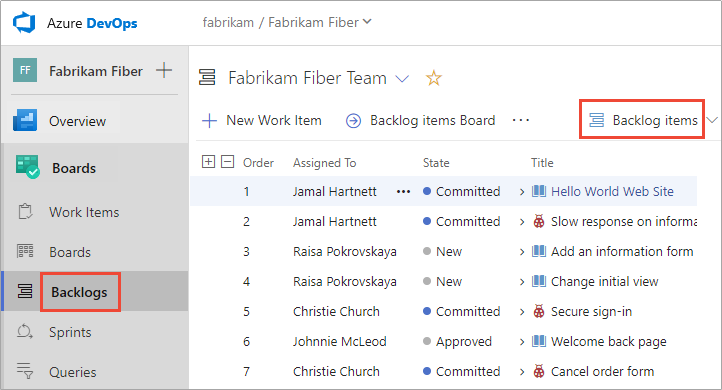
Configuratie van achterstand
Notitie
Hoe kan ik een achterstand of bord toevoegen? U voegt geen achterstanden of borden toe. U voegt een team toe dat automatisch wordt geconfigureerd met de eigen set achterstanden en borden, zoals beschreven in Over teams en Agile-hulpprogramma's.
Elke achterstand is gekoppeld aan een team en de configuratie-instellingen van het team bepalen de werkitems die worden weergegeven in de achterstand van het team. De teambeheerder voert de volgende taken uit voor het team:
- Selecteer de gebiedspaden die actief zijn voor het team. Alleen werkitems die aan deze gebiedspaden zijn toegewezen, worden weergegeven in de achterstand van het team
- Het standaardgebiedpad en het iteratiepad instellen dat wordt gebruikt bij het definiëren van werkitems uit de teamachterstand
- Selecteer de iteratiepaden die actief zijn voor het team
- Bepalen welke achterstandsniveaus actief zijn voor het team
- Definiëren hoe bugs worden behandeld, als vereisten of als taken
Raadpleeg voor meer informatie de volgende artikelen:
- Iteratiepaden (sprint) definiëren en teamiteraties configureren
- Gebiedspaden definiëren en toewijzen aan een team
- Achterstandsniveaus selecteren
- Fouten in achterstanden of borden weergeven
Tip
Elk teamlid heeft verschillende hulpprogramma's voor het configureren van hun achterstandsweergave: Één niveau uitvouwen/samenvouwen, kolomopties, selector op achterstandsniveau, weergaveopties en de werkbalk Filter . Opties die zijn ingesteld voor elk achterstandsniveau zijn uniek en blijven behouden totdat ze zijn gewijzigd. Zie De weergave Backlog configureren voor meer informatie.
Algemene backlogconfiguraties voor meerdere teams
Vraag: Kunt u een achterstandsconfiguratie definiëren waarop meerdere teams zich kunnen abonneren?Antwoord: Nee. Elk team beheert hun eigen teaminstellingen en achterstandsconfiguraties.
Omdat elke gebruiker zijn eigen kolomopties en weergaveopties kan configureren, is er geen manier om een algemene achterstandsweergave voor alle teams te configureren. Er zijn ook geen standaardkolomopties die voor elk team kunnen worden ingesteld.
Omdat elke gebruiker zijn eigen kolomopties en weergaveopties kan configureren, is er geen manier om een algemene achterstandsweergave voor alle teams te configureren. U kunt echter de standaardkolomopties voor alle teamleden definiëren door de procesconfiguratie te bewerken. Zie naslaginformatie over xml-elementen voor procesconfiguratie, Standaardkolommen instellen voor meer informatie.
Werkitems definiëren en uw achterstand maken
U bouwt uw projectplan door een achterstand van werkitems te maken. Deze items vertegenwoordigen de functies, vereisten, gebruikersverhalen of ander werk dat moet worden voltooid. Portfolioachterstanden bieden ondersteuning voor het organiseren van werk op hiërarchische wijze. Ze helpen belangrijke productinitiatieven of scenario's bij te houden die afhankelijk zijn van veel verhalen of vereisten. Verschillende soorten werkitems helpen u verschillende soorten werk bij te houden, zoals gebruikersverhalen, taken, bugs, problemen en meer.
Volgorde van achterstandsprioriteit of stackrangorde
De volgorde van items in elke achterstand wordt bepaald op basis van waar u de items hebt toegevoegd of de items op de pagina hebt verplaatst. Wanneer u items in de lijst met achterstanden sleept, werkt een achtergrondproces de velden Stack Rank (Agile en CMMI) of Backlog Priority (Scrum process) bij. Deze velden worden door het systeem gebruikt om de relatieve rangschikking van items op het product, de functie, het epische of andere portfolioachterstand bij te houden. Deze velden worden standaard niet weergegeven in het werkitemformulier.
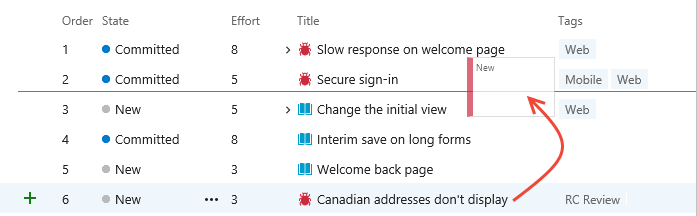
Gebruik de functie voor bulksgewijs wijzigen niet om de waarde van het veld met achterstandsprioriteit te wijzigen. Hoewel u een waarde aan deze velden kunt toewijzen, wijst u dezelfde waarde toe aan alle items die u hebt geselecteerd voor bulkbewerking.
De voorkeursmethode voor bulkbewerking is het gebruik van meervoudige selectie om items naar de boven-, onderste of specifieke positie op de pagina te verplaatsen. Als u een van de achterstallvolgordevelden bulksgewijs moet bewerken om een groot aantal werkitems in de gewenste prioriteitsvolgorde op te halen, gebruikt u Excel. U kunt een query met de achterstandsitems exporteren, de velden Backlog Priority of Stack Rank bijwerken en vervolgens uw wijzigingen publiceren.
Items die worden uitgevoerd en werk dat wordt vermeld in de achterstand
Achterstanden zijn ontworpen om werk weer te geven dat overeenkomt met de status Voorgesteld, Wordt uitgevoerd of Opgelost. Nadat u het werk hebt voltooid en de status is voltooid, wordt de status Gereed of Gesloten ingevoerd, waarna de achterstandsweergave wordt uitgeschakeld. U kunt altijd een query maken om voltooid werk weer te geven of de recent voltooide draai te bekijken op de pagina Werkitems.
Over het algemeen geeft u alle items weer die de status Wordt uitgevoerd hebben, wat overeenkomt met de status Actief en Vastgelegd . Als u zich wilt concentreren op het werk dat wordt voorgesteld, maar niet wordt uitgevoerd, kunt u de achterstandsweergave in-/uitschakelen om In uitvoering uit te schakelen. Deze wisselknop is handig bij het voorspellen van de achterstand van uw product.
Als er items ontbreken in uw achterstand, controleert u of de weergave Wordt uitgevoerd is uitgeschakeld. Zie Werkstroomstatussen en statuscategorieën voor meer informatie.
Organiseer uw achterstand door backlogitems toe te voegen en opnieuw in te schakelen
Wanneer u veel initiatieven hebt waaraan uw teams werken, kunt u het werk groeperen op basis van deze initiatieven. Door functies en epics te definiëren, kunt u uw werk groeperen in een drielaagse hiërarchie die bestaat uit epics, functies en achterstandsitems.
Hier heeft het klantenserviceteam bijvoorbeeld verschillende achterstallige items georganiseerd onder twee functies en één epic.
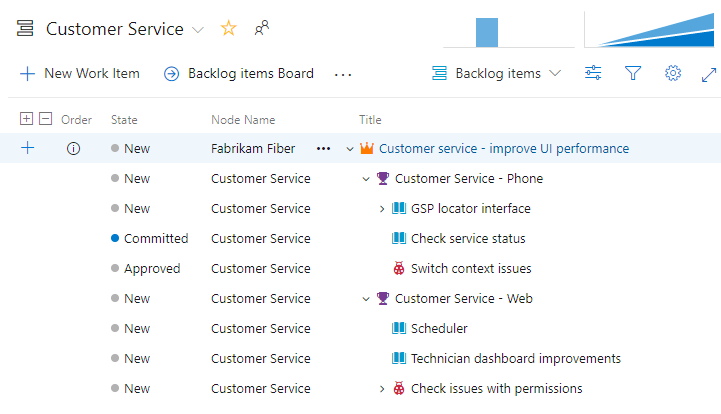
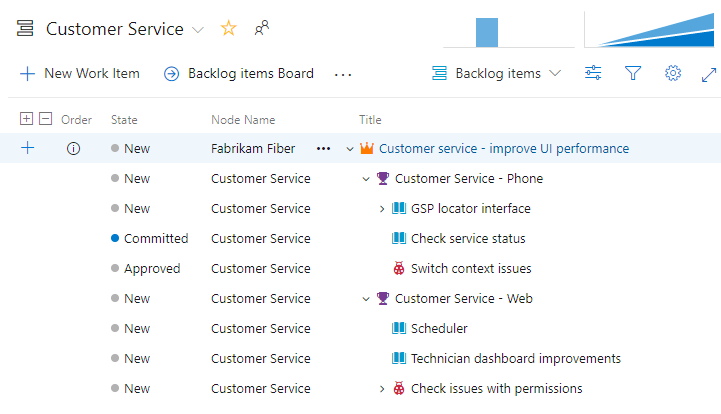
Snelheid
Wanneer u uw achterstandsitems toewijst aan sprints, krijgt u toegang tot een rapport met snelheid in context voor zowel product- als portfolioachterstanden. Snelheid helpt teams te bepalen hoeveel werk ze kunnen uitvoeren voor sprint-over-sprint.
U kunt het Velocity-rapport snel configureren om werkitems te tellen of verhaalpunten, inspanning, resterende hoeveelheid werk of ander numeriek veld op te tellen.
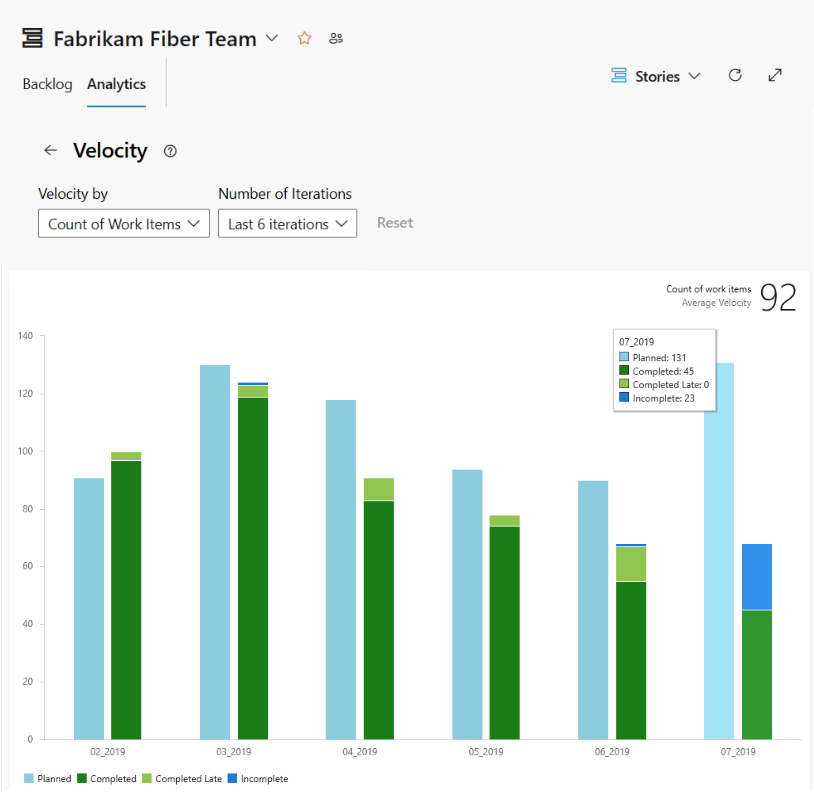
Wanneer u uw productachterstanditems toewijst aan sprints, krijgt u toegang tot een rapport met snelheid in context voor uw productachterstand. Snelheid helpt teams te bepalen hoeveel werk ze kunnen uitvoeren voor sprint-over-sprint.
In het rapport worden de geschatte achterstandswerkzaamheden van het team bijgehouden( som van de hoeveelheid werk (Basis- of Scrum-processen), Story Points (Agile-proces) of Grootte (CMMI-proces) die uw team in de vorige sprints heeft voltooid (groen) of die nog in uitvoering zijn (blauw).
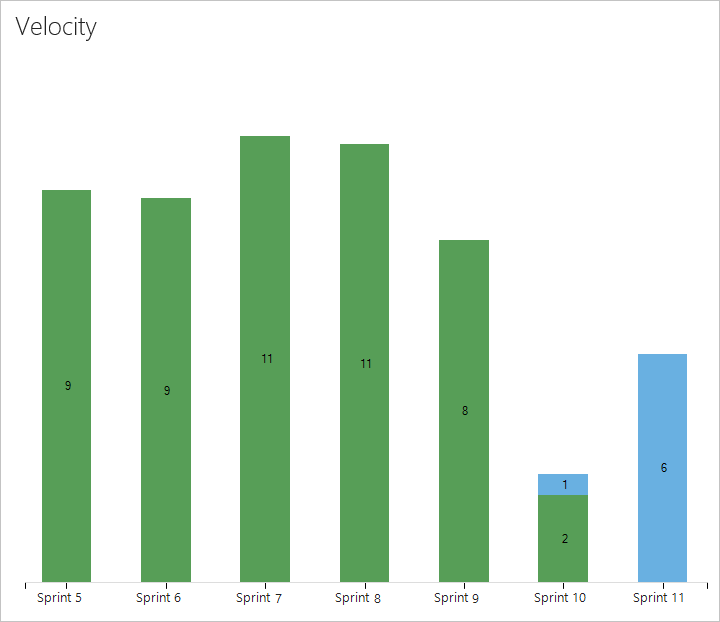
Zie Teamsnelheid weergeven of configureren voor meer informatie
Aantal samengetelde voortgangen of totalen weergeven
Product- en portfolioachterstanden ondersteunen samengetelde kolommen. U kunt een of meer samengetelde kolommen toevoegen om voortgangsbalken, aantallen onderliggende werkitems of totalen van geselecteerde numerieke velden weer te geven. Uw instellingen blijven behouden voor elke pagina die u aanpast en zijn alleen geldig voor uw weergaven.
- Voortgangsbalken geven het percentage onderliggende items in een hiërarchie aan die zijn gesloten of voltooid.
- Aantallen geven het totale aantal onderliggende items weer.
- Totalen bieden een som van numerieke velden, zoals Inspanning, Verhaalpunten, Voltooid werk of Resterend werk van onderliggende items.
In het volgende voorbeeld ziet u voortgangsbalken voor een portfolioachterstand.
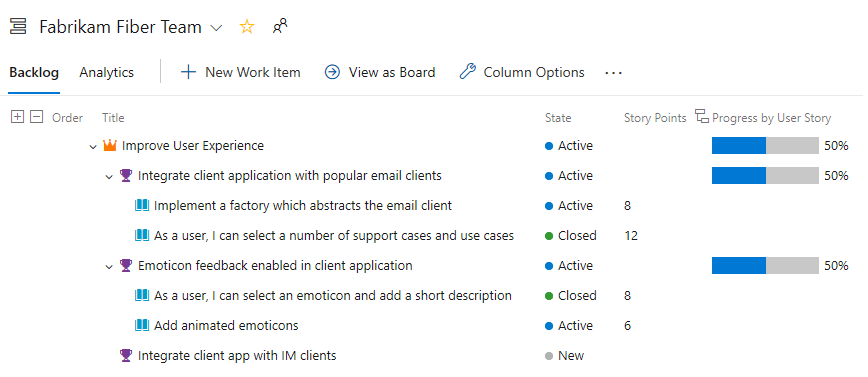
Werken met het eigendom van meerdere teams van achterstandsitems
Wanneer u meerdere teams hebt, kunnen in uw hiërarchische weergaven items worden weergegeven die deel uitmaken van andere teams.
View backlog items and parent items owned by other teams (Achterstallige items en bovenliggende items van andere teams weergeven)
De productachterstand van uw team bevat alleen de items waarvan het gebiedspad overeenkomt met items die aan uw team zijn toegewezen. Maar als je ouders laat zien, zie je het bovenliggende episch van de functies en achterstandsitems, zelfs als een ander team eigenaar is van het episch of de functie.
Andere items in teameigendom worden weergegeven met een informatiepictogram ![]() .
.
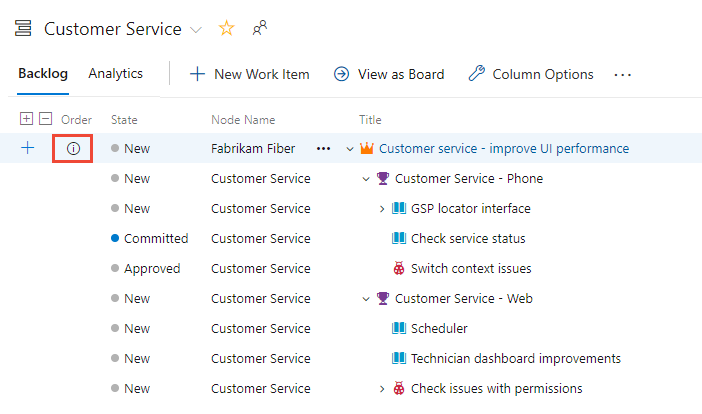
Tip
Voeg het veld Knooppuntnaam toe als kolom om het gebiedspad/team te identificeren dat is gekoppeld aan de werkitems.
Andere items in teameigendom worden weergegeven met een informatiepictogram ![]() .
.
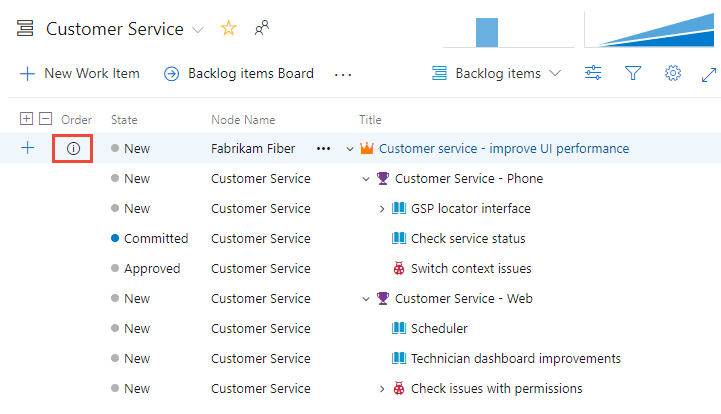
Tip
Voeg het veld Knooppuntnaam toe als kolom om het gebiedspad/team te identificeren dat is gekoppeld aan de werkitems.
Zie Gebiedspaden definiëren en toewijzen aan een team voor meer informatie.
Epics en onderliggende items weergeven die eigendom zijn van andere teams
Hier volgt nog een voorbeeld waarin de Epics-achterstand voor het managementteam wordt weergegeven. Inzoomen, u kunt alle achterstandsitems en functies zien, ook al behoren ze tot een van de drie verschillende teams: klantenservice, Telefoon en web.
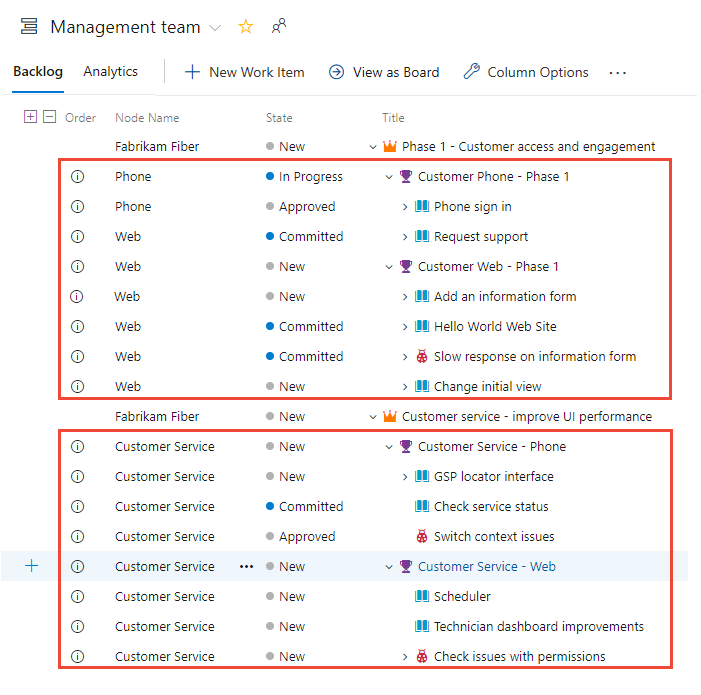
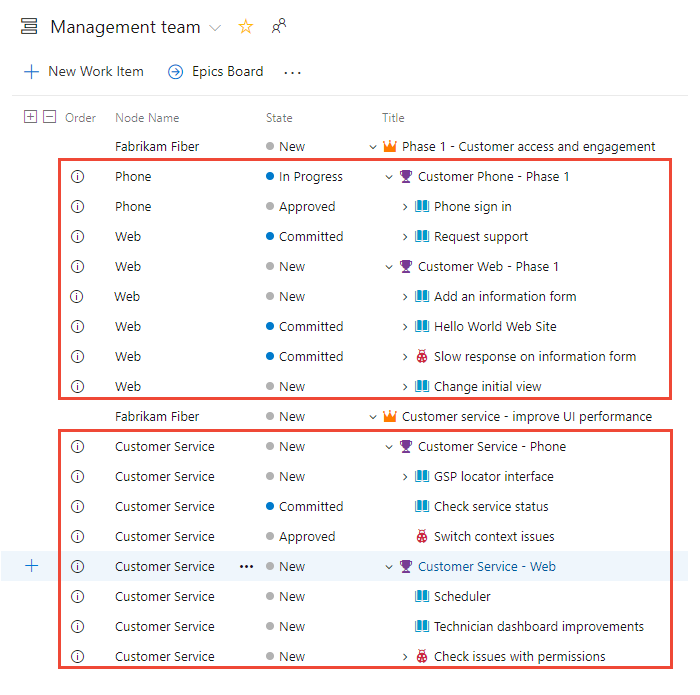
Vanuit deze weergaven kunt u items die u bezit en items die andere teams bezitten, opnieuw weergeven. Maar u kunt de volgorde van items die een ander team bezit niet opnieuw ordenen.
Met deze organisatie kunnen beheerteams zich richten op functies en epics op hoog niveau en ontwikkelteams zich richten op alleen de achterstallige items die ze verantwoordelijk zijn om te leveren. Voeg teams toe en stel hun gebiedspaden in. U kunt bijvoorbeeld een teamstructuur maken die vergelijkbaar is met deze structuur met twee beheerteams en drie ontwikkelteams.
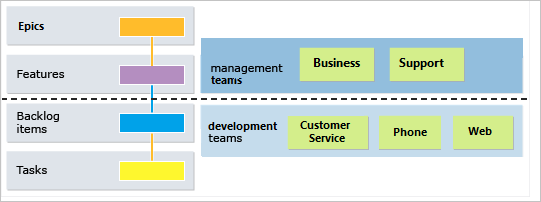
Zie Portfoliobeheer voor meer informatie over hiërarchische team- en achterstandsstructuren.
Belangrijk
U hebt de flexibiliteit om onderliggende koppelingen met werkitems uit verschillende projecten tot stand te brengen. Als de processen echter verschillen tussen projecten, is de hiërarchie niet zichtbaar in de achterstand voor die onderliggende items die zich in de afzonderlijke projecten bevinden. U kunt echter alle gekoppelde onderliggende items rechtstreeks in het werkitemformulier weergeven.
Werkitems opnieuw ordenen en opnieuw rangschikken
Alle achterstanden en borden ondersteunen slepen om werkitems opnieuw te ordenen en te herschikken. Updates die zijn aangebracht in de achterstanden en borden van het ene team worden doorgevoerd in andere teamachterstanden en borden die hetzelfde gebiedspad delen. Mogelijk moet u de pagina vernieuwen om de wijzigingen weer te geven.
U kunt slepen alleen gebruiken om werkitems die zijn toegewezen aan gebiedspaden die voor uw team zijn geselecteerd, opnieuw te ordenen of opnieuw te ordenen. Wanneer de weergave-optie Bovenliggend is ingeschakeld, kunnen er werkitems worden weergegeven in uw achterstand die niet in bezit zijn van uw team. Alles wat wordt weergegeven met het ![]() informatiepictogram, kan niet opnieuw worden gerangschikt of als een ander team eigenaar is van het.
informatiepictogram, kan niet opnieuw worden gerangschikt of als een ander team eigenaar is van het.
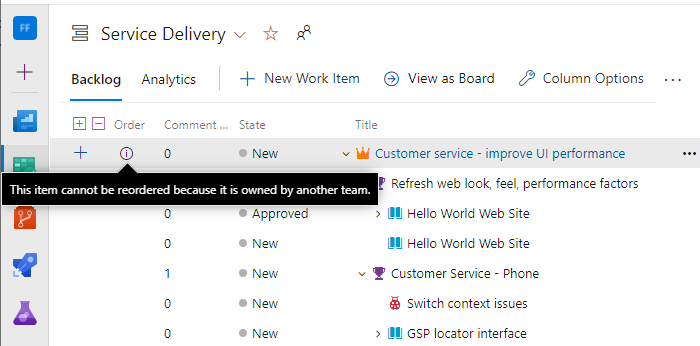
Bladknooppuntwerkitems weergeven
Voor TFS 2018 en eerdere versies toont het Kanbanbord alleen het bladknooppunt met geneste items van een hiërarchie met dezelfde categorie. Voor alle versies tonen sprintachterstanden en Taskboards alleen het laatste knooppunt in een hiërarchie met dezelfde categorie, het bladknooppunt genoemd.
Hoewel u een hiërarchie van achterstallige items, taken en bugs kunt maken, wordt u niet aangeraden dezelfde categoriehiërarchieën te maken. Met andere woorden, maak geen koppelingen tussen bovenliggende en onderliggende items van hetzelfde type, zoals verhaal-verhaal, bug-bug of taaktaak. Het laatste knooppunt in een hiërarchie met dezelfde categorie kan alleen worden weergegeven op Kanbanborden, sprintachterstanden en Taskboards. Als u bijvoorbeeld items koppelt binnen een hiërarchie met dezelfde categorie die vier niveaus diep is, worden alleen de items op het vierde niveau weergegeven op het Kanban-bord, sprintachterstand en taskboard.
In plaats van nestvereisten, bugs en taken raden we u aan een platte lijst te onderhouden. Maak alleen bovenliggende en onderliggende koppelingen één niveau diep tussen items die tot een andere categorie behoren. Zie Problemen met opnieuw ordenen en nesten oplossen, Hoe achterstanden en borden hiërarchische (geneste) items weergeven voor meer informatie.
Product backlog controls (Besturingselementen voor achterstand van producten)
U kunt de volgende besturingselementen gebruiken om de weergave van de productachterstand te wijzigen of te filteren.
Belangrijk
Als u het besturingselement In voortgang uitschakelt, worden items die zich in de actieve, vastgelegde of opgeloste status bevinden of in de werkstroomstatus In voortgangscategorie niet weergegeven in de achterstand. Zie Werkstroomstatussen en statuscategorieën van werkstromen gebruiken voor meer informatie over categoriewerkstroomstatussen.
Zie De weergave Backlog configureren voor meer informatie over het gebruik van elk van deze besturingselementen.
Pictogram of koppeling
Control
Functie
Backlog
![]()
Backlogselector
![]()
Opties weergeven
- Ouders in-/uitschakelen (niet beschikbaar voor achterstand op het hoogste niveau)
- Prognose in-/uitschakelen (alleen beschikbaar voor productachterstand)
- Items in uitvoering in-/uitschakelen
- Voltooide onderliggende items in-/uitschakelen
- Toewijzing weergeven (niet beschikbaar voor portfolioachterstand op het hoogste niveau)
- Planning weergeven
![]()
Opties weergeven
- Ouders in-/uitschakelen (niet beschikbaar voor achterstand op het hoogste niveau)
- Prognose in-/uitschakelen (alleen beschikbaar voor productachterstand)
- Items in uitvoering in-/uitschakelen
- Toewijzing weergeven (niet beschikbaar voor portfolioachterstand op het hoogste niveau)
- Planning weergeven
![]()
Filter
![]()
Instellingen
![]() /
/ ![]()
Volledig scherm
Modus Volledig scherm in- of afsluiten
![]() /
/ ![]()
Uitvouwen/samenvouwen
Eén niveau van de structuurhiërarchie uitvouwen of samenvouwen
![]()
Meer opdrachten
Notitie
Zelfs als ouders zijn ingeschakeld, worden alleen lijstitems op het geselecteerde niveau weergegeven met de besturingselementen Query en E-mail![]() maken.
maken.
Machtigingen en toegang
Als lid dat is toegevoegd aan de groep Inzenders van een project, kunt u de meeste functies gebruiken die worden geboden onder Boards of Work. Gebruikers met Basic-toegang hebben volledige toegang tot alle functies. Gebruikers met toegang tot belanghebbenden zijn beperkt tot bepaalde functies. Voor meer informatie, zie Snelzoekgids toegang als belanghebbende.
Zie Machtigingen en toegang voor werktracking en snelzoekgids voor belanghebbenden voor meer informatie over machtigingen en toegang.
Als u gebruikers wilt toevoegen aan een project, raadpleegt u Gebruikers toevoegen aan een project of team.
Portfolioachterstanden en borden toevoegen
Als u een portfolioachterstand of -bord wilt toevoegen, past u uw proces aan, voegt u nieuwe typen werkitems toe en configureert u vervolgens uw achterstand en borden. U kunt ook de velden toevoegen of wijzigen die zijn gedefinieerd voor een werkitemtype (WIT) of een aangepaste WIT toevoegen. Zie Een overnameproces aanpassen en uw achterstand of borden aanpassen (overnameproces) voor meer informatie.
Als u een portfolioachterstand of -bord wilt toevoegen, past u het overgenomen proces aan of wijzigt u de XML-definitiebestanden. U kunt ook de velden toevoegen of wijzigen die zijn gedefinieerd voor een werkitemtype (WIT) of een aangepaste WIT toevoegen. Zie de volgende artikelen op basis van het procesmodel dat wordt gebruikt om uw project bij te werken voor meer informatie:
Overnameprocesmodel:
On-premises XML-procesmodel:
Volgende stappen
Als u net aan de slag gaat, raadpleegt u Aan de slag met Azure Boards.
Verwante artikelen:
Feedback
Binnenkort beschikbaar: In de loop van 2024 zullen we GitHub-problemen geleidelijk uitfaseren als het feedbackmechanisme voor inhoud en deze vervangen door een nieuw feedbacksysteem. Zie voor meer informatie: https://aka.ms/ContentUserFeedback.
Feedback verzenden en weergeven voor